Cách cắt và nối chuỗi trong Excel một cách dễ dàng và hiệu quả, giúp bạn dễ dàng thao tác với các đoạn văn bản hoặc tên cần tách ra hoặc ghép lại.
Nội dung bài viết
Nếu bạn đang tìm kiếm phương pháp cắt chuỗi và nối chuỗi trong Excel để tách tên hoặc kết nối các đoạn văn bản, hãy tham khảo bài viết dưới đây để có thể thực hiện những thao tác này một cách chính xác và nhanh chóng.

Sau đây, Tripi sẽ chia sẻ với các bạn cách cắt chuỗi và nối chuỗi trong Excel, mời các bạn cùng theo dõi hướng dẫn chi tiết.
Hướng dẫn cách cắt chuỗi trong Excel một cách đơn giản và nhanh chóng, giúp bạn xử lý dữ liệu hiệu quả hơn.
Excel cung cấp cho người dùng những hàm cắt chuỗi vô cùng hữu ích, giúp bạn dễ dàng cắt chuỗi theo đúng yêu cầu của mình. Dưới đây là các hàm cắt chuỗi thông dụng trong Excel:
- Hàm Left: Trả về một hoặc nhiều ký tự đầu tiên trong một chuỗi, dựa trên số ký tự mà bạn đã chỉ định.
- Hàm Right: Trả về một hoặc nhiều ký tự cuối cùng trong một chuỗi, dựa trên số ký tự mà bạn đã xác định.
- Hàm Mid: Trả về một số lượng ký tự nhất định từ chuỗi văn bản, bắt đầu từ vị trí mà bạn chỉ định, theo số lượng ký tự mà bạn yêu cầu.
1. Hàm Left
Cú pháp: =LEFT(text,[num_chars])
Công thức này sử dụng để lấy một phần chuỗi từ đầu chuỗi văn bản gốc.
+ text là tham số bắt buộc, đại diện cho chuỗi văn bản chứa các ký tự mà bạn muốn tách ra.
+ num_chars là tham số không bắt buộc, xác định số lượng ký tự mà bạn muốn hàm LEFT cắt từ chuỗi gốc. Nếu num_chars lớn hơn độ dài của chuỗi, hàm sẽ trả về toàn bộ chuỗi. Nếu không chỉ định num_chars, mặc định là 1 ký tự đầu tiên.
Ví dụ: Cắt 8 ký tự đầu tiên từ chuỗi "Tripi".
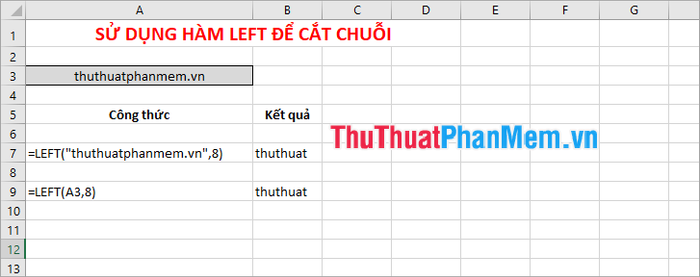
2. Hàm Right
Cú pháp: =RIGHT(text,[num_chars])
Trong đó:
+ Text là đối số bắt buộc, là chuỗi văn bản mà bạn muốn cắt ký tự.
+ Num_chars là đối số tùy chọn, là số ký tự mà bạn muốn hàm Right trích xuất.
Lưu ý:
+ Số ký tự cần chỉ định phải là giá trị không âm.
+ Nếu số ký tự vượt quá độ dài chuỗi, hàm RIGHT sẽ trả về toàn bộ chuỗi văn bản.
+ Khi số ký tự không được chỉ định, mặc định hàm sẽ lấy 1 ký tự cuối cùng.
Ví dụ: Cắt chuỗi "@gmail.com" ra khỏi chuỗi "[email protected]".

3. Hàm Mid
Cú pháp: =MID(text, start_num, num_chars)
Công thức này giúp bạn trích xuất một phần chuỗi từ vị trí bắt đầu và số lượng ký tự mà bạn chỉ định.
+ Text là tham số bắt buộc, đại diện cho chuỗi văn bản chứa các ký tự mà bạn muốn cắt ra.
+ Start_num là tham số bắt buộc, xác định vị trí bắt đầu của ký tự đầu tiên mà bạn muốn trích xuất từ chuỗi (mặc định, ký tự đầu tiên luôn là 1).
+ Num_chars là tham số bắt buộc, chỉ rõ số lượng ký tự mà bạn muốn hàm MID trả về từ chuỗi gốc.
Lưu ý:
+ Nếu start_num vượt quá độ dài chuỗi, hàm MID sẽ trả về một chuỗi rỗng.
+ Nếu start_num nhỏ hơn 1, hàm MID sẽ trả về lỗi #VALUE!
+ Nếu num_chars có giá trị âm, hàm MID sẽ trả về lỗi #VALUE!
+ Nếu start_num nhỏ hơn độ dài chuỗi nhưng tổng của start_num và num_chars vượt quá chiều dài chuỗi, hàm MID sẽ trả về các ký tự từ vị trí bắt đầu đến hết chuỗi.
Ví dụ:

Hướng dẫn cách nối chuỗi trong Excel
Để nối chuỗi trong Excel, bạn có thể áp dụng một trong những phương pháp sau đây:
Cách 1: Sử dụng toán tử & để kết hợp chuỗi
Cú pháp để nối chuỗi với toán tử & như sau:
=Chuỗi1&Chuỗi2&Chuỗi3&….
Chuỗi1, Chuỗi2, Chuỗi3… là những phần chuỗi bạn muốn kết hợp. Nếu chuỗi là văn bản hoặc có ký tự đặc biệt, hãy bao quanh chúng bằng dấu nháy kép.
Ví dụ:
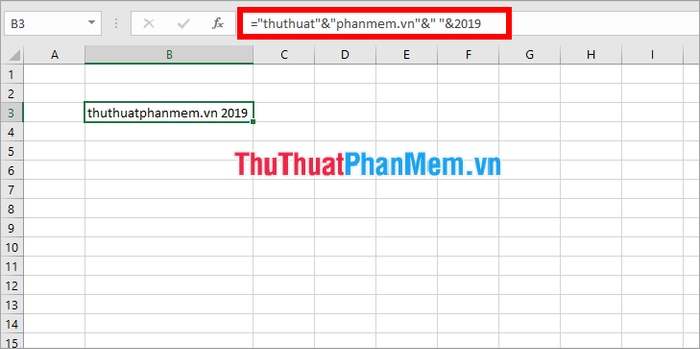
Chuỗi1, Chuỗi2, Chuỗi3… có thể là các ô chứa văn bản cần nối lại với nhau, như hình minh họa dưới đây:
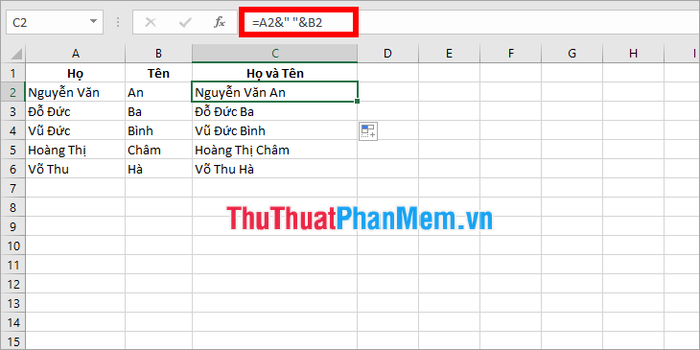
Cách 2: Sử dụng hàm Concatenate để kết hợp chuỗi
Cú pháp của hàm Concatenate để nối chuỗi là:
=CONCATENATE(text1,text2,text3,…)
Text1, text2, text3,… là các chuỗi bạn muốn nối lại với nhau, có thể là văn bản hoặc các ô chứa dữ liệu văn bản cần kết hợp.
- Ví dụ: text là một chuỗi văn bản cụ thể.
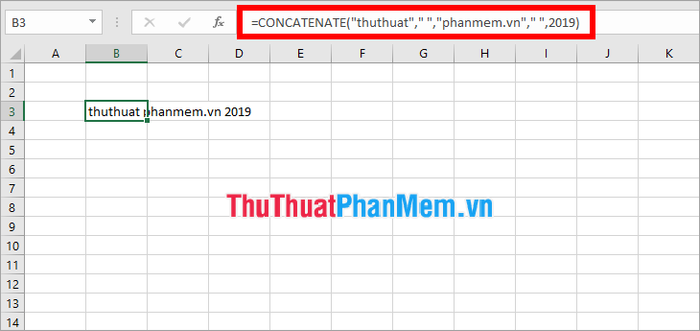
- Ví dụ: text là một ô tham chiếu chứa giá trị văn bản.
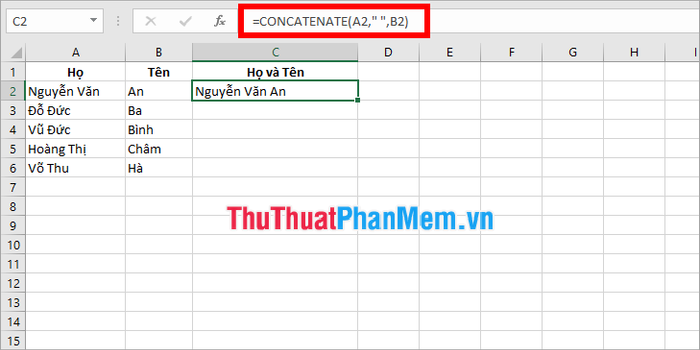
Trên đây, Tripi đã chia sẻ với các bạn những hàm cơ bản giúp cắt và nối chuỗi trong Excel. Hy vọng qua bài viết này, các bạn sẽ hiểu rõ hơn về cách sử dụng các hàm này trong Excel để ứng dụng vào công việc của mình. Chúc các bạn thành công!
Có thể bạn quan tâm

Top 7 Quán gỏi cuốn ngon nhất tại Quận 3, TP. HCM

Top 12 Quán trà sữa ngon và đáng thử tại Quận Bình Thạnh, TP. HCM

Cách chế biến món mì đơn giản và ngon miệng

Khám phá cách bật/tắt tính năng gợi ý của Siri trên iOS 9

Top 5 món ăn làm nên mùa đông Hà Nội


